CAD利用极轴追踪添加角度的方法
返回CAD利用极轴追踪添加角度的方法
CAD是一款常用的绘图软件,常用CAD的小伙伴可以了解一下,巧妙运用极轴追踪会让绘图更便捷,那么下面就来操作演示一下,当我们在使用CAD时需要捕捉直线的角度时该怎么办,利用极轴追踪如何添加角度呢?有需要的小伙伴可以参考下面的详细步骤讲解:
1、打开中望CAD软件,在命令行输入【SE】后空格或回车执行确认命令。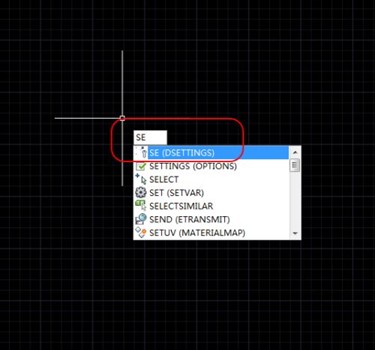
2、进入到设置页面,切换至【极轴追踪】界面。
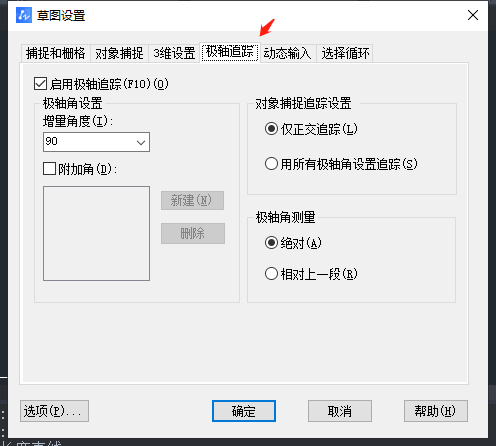
3、点击选项框中【附加角】选项。
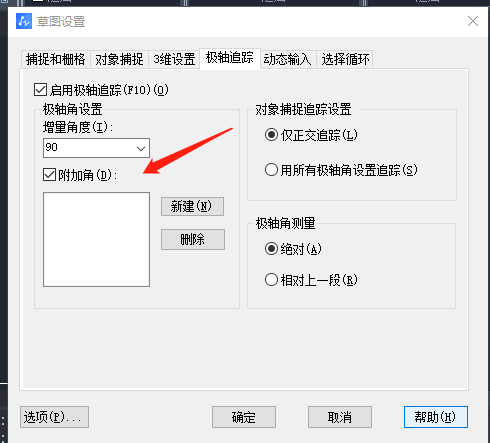
4、如图所示进行【新建】,输入所需要的新角度。
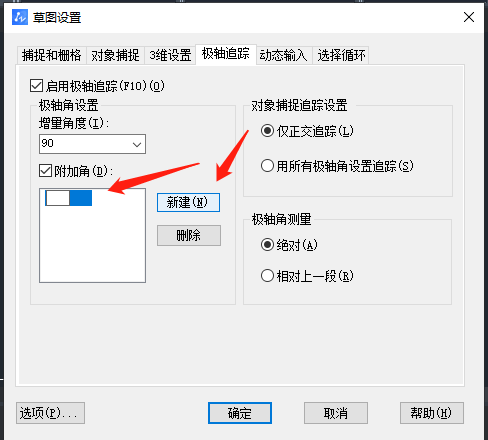
5、角度输入完毕后,点击【确定】按钮,确定设置。
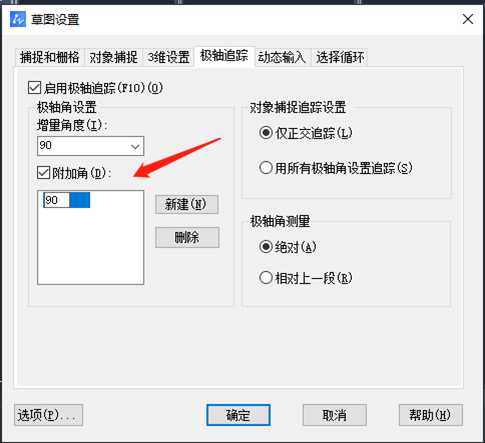
6、完成设置后绘制图形即可捕捉到设置的新角度,新角度即添加成功。
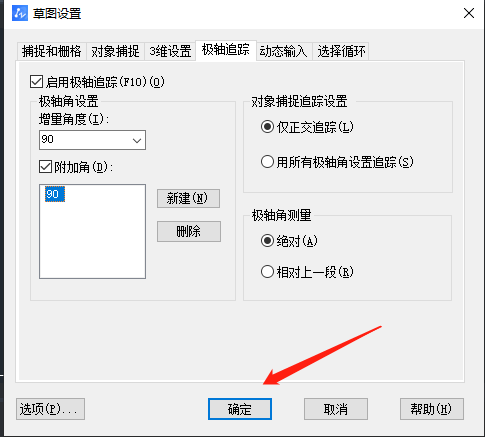
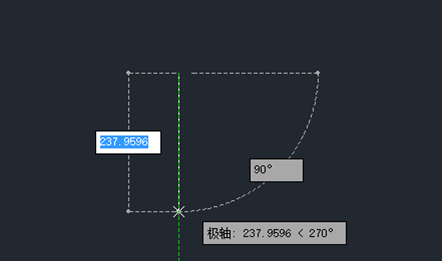
以上就是CAD中利用极轴追踪添加角度的方法技巧,希望能帮助到大家。更多CAD资讯敬请关注中望CAD官网,小编将持续更新推送,丰富教程内容不要错过哦。
推荐阅读:CAD软件
推荐阅读:国产CAD



























